Sử dụng tool tối ưu VPS là việc không thể thiếu để đảm bảo VPS hoạt động hiệu quả và tối ưu tài nguyên. Bạn không cần là một chuyên gia hệ thống hay có kinh nghiệm trong việc quản lý máy chủ. Qua bài viết sau đây, ZoneCloud sẽ cung cấp hướng dẫn chi tiết để bạn có thể tối ưu VPS của mình một cách dễ dàng nhất.
Tối ưu VPS để làm gì?
Tối ưu VPS đóng vai trò quan trọng trong việc đảm bảo hiệu suất ổn định, tốc độ xử lý nhanh và khai thác tối đa tài nguyên hệ thống. Tối ưu VPS không chỉ giảm việc lãng phí tài nguyên mà còn nâng cao mức độ bảo mật, hạn chế các rủi ro tấn công. Đồng thời còn góp phần cải thiện đáng kể trải nghiệm người dùng khi truy cập website hoặc ứng dụng trên máy chủ.
Có hai cách phổ biến để tối ưu VPS:
- Sử dụng Tool tối ưu VPS tự động: Các công cụ này hỗ trợ kiểm tra và cải thiện các thành phần trong hệ thống như RAM, CPU, tường lửa với chỉ vài cú nhấp chuột. Rất phù hợp với người chưa có kiến thức kỹ thuật hoặc muốn tiết kiệm thời gian.
- Tự tăng tốc VPS theo hướng dẫn: Phương pháp này đòi hỏi người dùng có hiểu biết cơ bản về cấu hình hệ thống và các dịch vụ đang chạy. Dù mất thời gian hơn, nhưng bù lại bạn có thể kiểm soát chi tiết và điều chỉnh theo đúng nhu cầu thực tế. Đây là phương pháp được nhiều quản trị viên và kỹ thuật viên ưa chuộng.
Tool tối ưu VPS là gì?
Tool tối ưu VPS là phần mềm giúp cải thiện hiệu năng và tăng tốc VPS, từ đó nâng cao hiệu quả công việc và đơn giản hóa thao tác trên VPS. Việc sử dụng công cụ giúp hạn chế lỗi, tối ưu tài nguyên và tăng tính ổn định cho máy chủ ảo.
Các công cụ sẽ phân tích cấu hình hiện tại và tự động điều chỉnh RAM, CPU, dịch vụ nền, tường lửa sao cho phù hợp. Tool tối ưu VPS đặc biệt hữu ích cho người không chuyên hoặc muốn tiết kiệm thời gian, và ngày càng được ưa chuộng nhờ sự tiện lợi và hiệu quả mang lại.
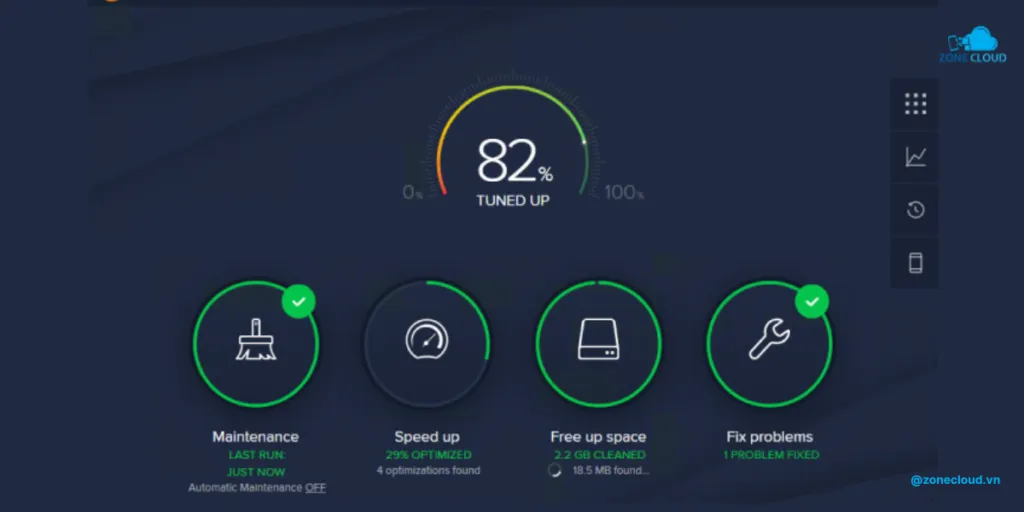
Các tác vụ mà Tool tối ưu VPS sẽ thực hiện
Các Tool tối ưu VPS không chỉ là phần mềm hỗ trợ, mà còn đóng vai trò như một “trợ lý tự động” giúp bạn tiết kiệm thời gian quản trị, giảm lỗi phát sinh và duy trì hiệu suất ổn định cho hệ thống. Dưới đây là các tác vụ mà công cụ tối ưu VPS sẽ thực hiện:
Giám sát hiệu năng máy chủ ảo
Công cụ sẽ liên tục theo dõi tình trạng CPU, RAM, ổ đĩa, và băng thông mạng. Khi phát hiện VPS hoạt động quá tải hoặc có dấu hiệu bất thường (ví dụ: CPU cao bất thường, RAM đầy), hệ thống sẽ tự động gửi cảnh báo qua email hoặc các nền tảng nhắn tin giúp người quản trị phản ứng kịp thời.
Dọn dẹp hệ thống định kỳ
Các file Temp, tập tin Log dư thừa hoặc các phần mềm không còn sử dụng sẽ được tự động dọn dẹp theo lịch. Việc này giúp VPS tăng tốc độ truy xuất dữ liệu và tránh đầy ổ cứng.
Quản lý bộ nhớ và các tiến trình
Tool tối ưu VPS sẽ tự động giải phóng bộ nhớ, tắt các tiến trình không cần thiết đang sử dụng RAM quá mức. Tính năng này đảm bảo VPS hoạt động ổn định ngay cả khi chạy nhiều dịch vụ cùng lúc.
Tối ưu cấu hình của máy chủ
Dựa vào hiệu suất thực tế, Tool sẽ điều chỉnh các thiết lập của web server (Nginx, Apache), database (MySQL, MariaDB) để đảm bảo hệ thống luôn hoạt động mượt thay vì tự cấu hình thủ công.
Tăng cường bảo mật hệ thống
Các tác vụ như thiết lập tường lửa, chặn các IP có dấu hiệu tấn công (brute-force, DDoS) hoặc cập nhật bản vá bảo mật sẽ được thực hiện tự động theo chính sách do bạn định sẵn, giúp giảm thiểu rủi ro tấn công.
Tự động sao lưu và phục hồi dữ liệu
Tool tối ưu VPS backup cơ sở dữ liệu, file hệ thống theo lịch cố định (hàng ngày, hàng tuần). Bản sao lưu có thể được lưu ở cloud hoặc cục bộ. Hệ thống có thể tự động khôi phục chỉ với một thao tác đơn giản khi cần.
Tạo và gửi báo cáo định kỳ
Không chỉ cảnh báo sự cố tức thời, các công cụ còn cung cấp thống kê, báo cáo về hiệu suất sử dụng, số lần tấn công bị ngăn chặn, dung lượng đã dọn dẹp. Các báo cáo này giúp người dùng có cái nhìn tổng quan và đưa ra quyết định nâng cấp/tối ưu kịp thời.

Ưu thế khi sử dụng Tool tối ưu VPS
Việc triển khai Tool tối ưu VPS mang lại nhiều hiệu quả đáng kể trong quá trình vận hành và quản trị máy chủ ảo. Dưới đây là những khía cạnh nổi bật mà bạn nhận được:
Cải thiện tốc độ
Các tool giúp tăng tốc VPS, từ đó giảm độ trễ khi truy cập và thực hiện tác vụ, đặc biệt hiệu quả với website hoặc ứng dụng có lượng truy cập lớn.
Tiết kiệm thời gian
Thay vì thực hiện thủ công các bước kiểm tra, dọn dẹp hay cấu hình, hệ thống sẽ vận hành gần như tự động. Điều này giúp bạn tiết kiệm đáng kể thời gian giám sát và bảo trì VPS.
Tối ưu mức tiêu thụ tài nguyên
Công cụ sẽ tự động phân bổ lại CPU, RAM, ổ cứng và băng thông sao cho hợp lý, giúp VPS vận hành ổn định hơn, ngay cả các gói VPS cấu hình thấp.
Gia tăng độ bền và tuổi thọ máy chủ
Khi VPS được vận hành trong trạng thái ổn định, ít xảy ra lỗi. Bạn sẽ hạn chế được tình trạng phải khởi động lại, sửa lỗi phần mềm hay thậm chí mất dữ liệu, từ đó kéo dài tuổi thọ cho cả hệ thống.
Tăng cường bảo mật
Những Tool tối ưu VPS hiện nay đều tích hợp khả năng phát hiện tấn công mạng, tự động vá lỗi và ngăn chặn truy cập trái phép, đảm bảo VPS luôn được bảo vệ một cách chủ động và toàn diện.
Các loại Tool tối ưu VPS được ưa chuộng
FastConfigVPS
Để sử dụng FastConfigVPS, bạn hãy tiến hành các bước sau:
Bước 1: Tải phiên bản mới nhất của FastConfigVPS tại website chính thức.
Bước 2: Sau khi giải nén file đã tải về, nhấp vào run để bắt đầu.
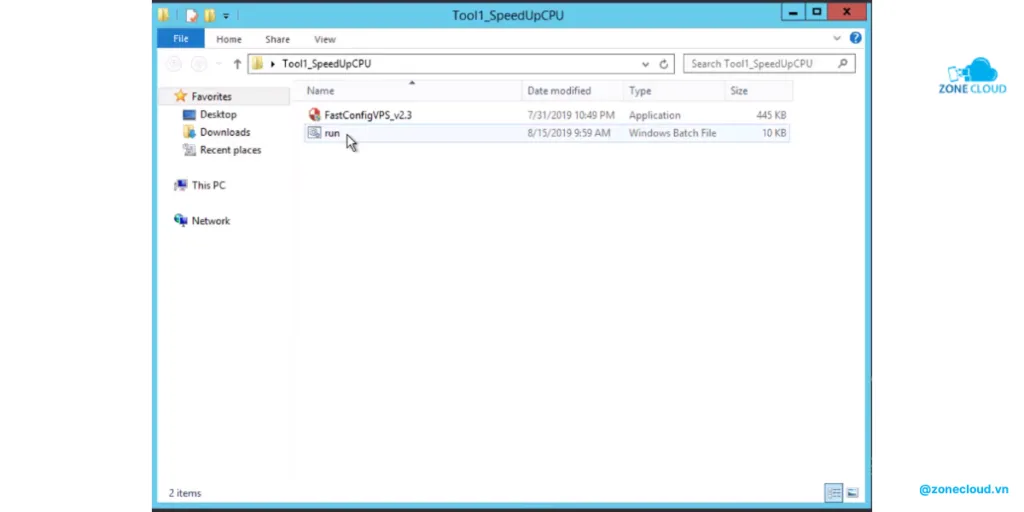
Bước 3: Đây là giao diện của công cụ, người dùng hãy điền 1 và Enter để khởi động Tool.
Lưu ý: Chọn Y khi gặp các câu hỏi (Y/N).
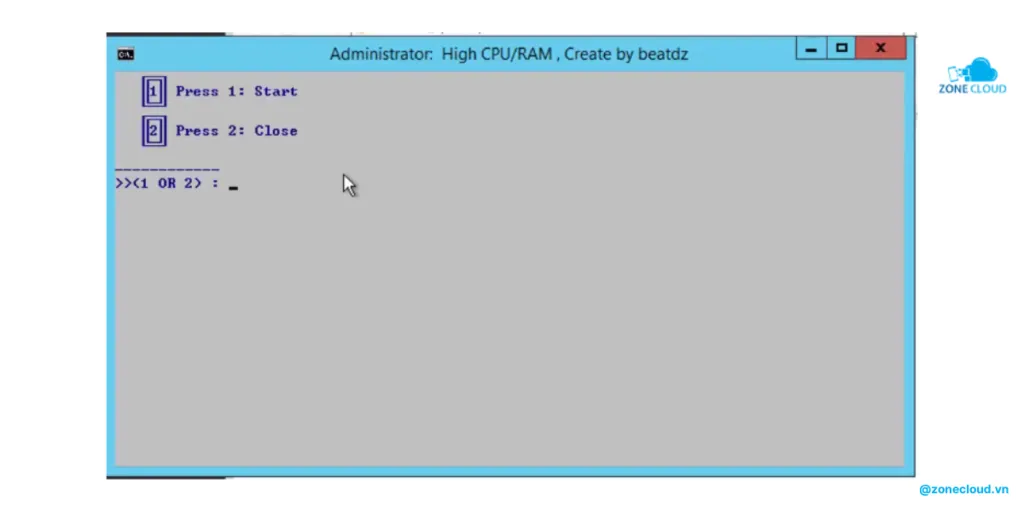
Bước 4: Sau khi hoàn tất, bạn lặp lại bước 2.
Bước 5: Người dùng hãy thiết lập các cấu hình tương tự hình bên dưới và ấn Config.
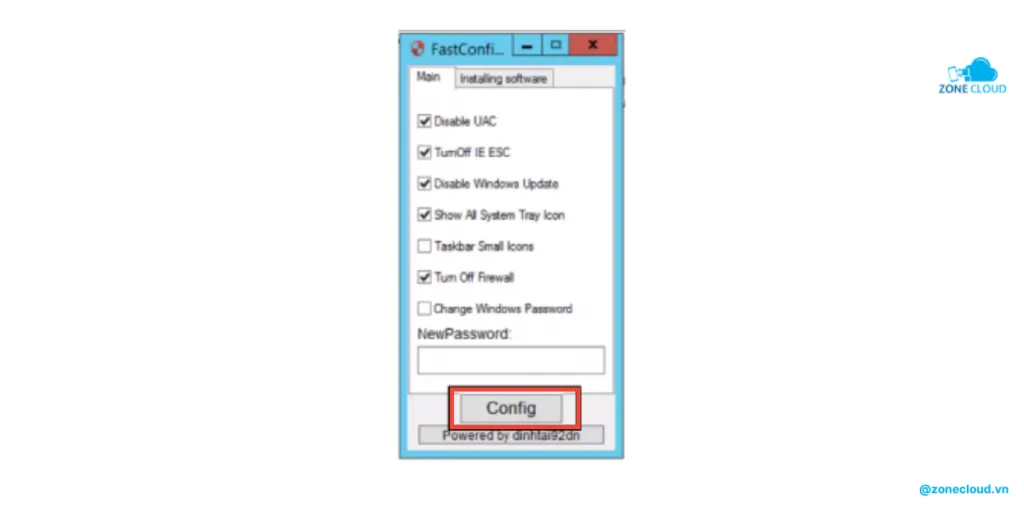
Clean RAM
Để sử dụng Clean RAM, bạn làm theo các bước sau:
Bước 1: Tải phiên bản mới nhất của Clean RAM 2.0 tại website chính thức.
Bước 2: Sau khi hoàn thành giải nén, chạy file install.
Lưu ý: Khi gặp các câu hỏi (Y/N) hãy chọn Y.
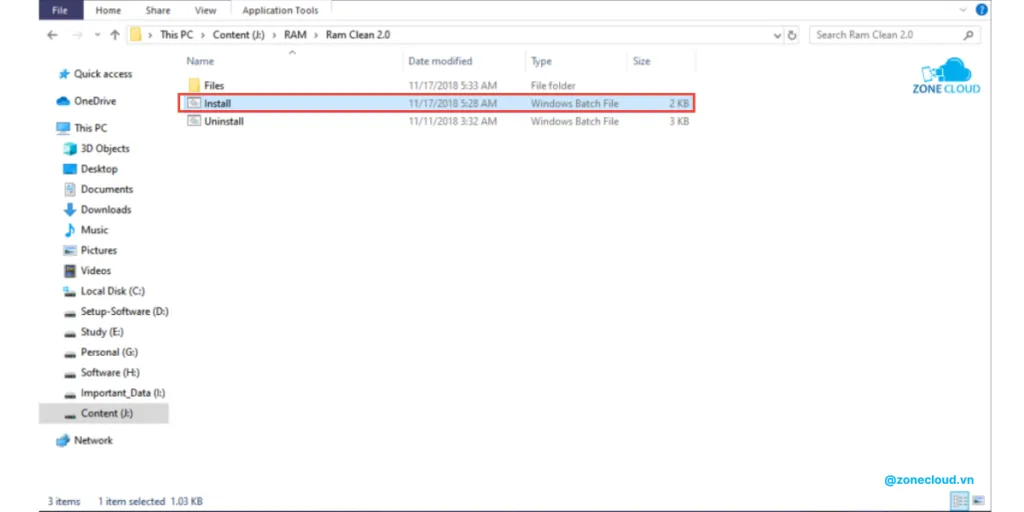
Bước 3: Sau khi hoàn thành cài đặt, quá trình tăng tốc VPS sẽ được tự động bắt đầu.
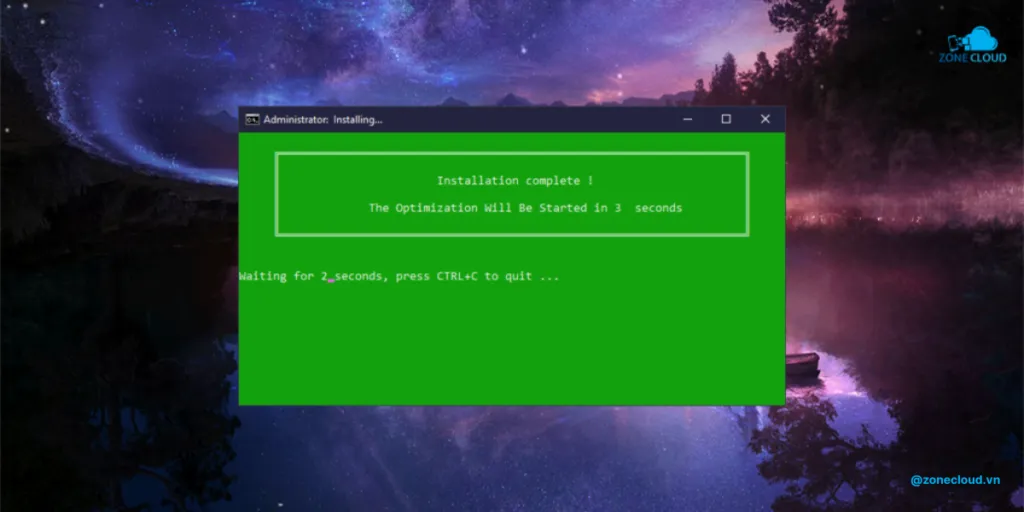
Bước 4: Clean RAM sẽ tự động giải phóng RAM và dọn dẹp cache mà các ứng dụng, tiến trình không cần thiết đang tiêu tốn. Sau khi hoàn thành, bạn sẽ thấy gia tăng dung lượng RAM trống.
Tăng tốc VPS bằng cách thủ công
Ngoài việc sử dụng các Tool tối ưu VPS, bạn có thể tăng tốc VPS bằng các cách sau:
Tắt các dịch vụ không cần thiết
VPS thường mặc định bật sẵn các dịch vụ như FTP, Mail Server, Bluetooth hoặc các daemon không cần thiết với mục đích sử dụng. Việc tắt các dịch vụ này giúp giảm tải cho CPU, RAM và tăng tính bảo mật.
Hạn chế chạy nhiều ứng dụng
Chỉ nên cài và chạy những ứng dụng cần thiết, ưu tiên dùng các phiên bản nhẹ hoặc tích hợp nhiều chức năng để tránh cài đặt quá nhiều phần mềm đơn lẻ.
Tối ưu nội dung và mã nguồn website
Nén hình ảnh, loại bỏ các plugin không cần thiết, tối ưu CSS/JS và hạn chế các đoạn mã dư thừa sẽ giúp giảm tải cho VPS và tăng tốc độ tải trang.
Tối ưu hóa MySQL
Cấu hình lại MySQL với các thông số phù hợp như số lượng kết nối tối đa, kích thước bộ nhớ đệm sao cho phù hợp, giúp giảm thiểu tình trạng quá tải cơ sở dữ liệu.
Sử dụng bộ nhớ đệm (cache)
Triển khai cache website, cache ứng dụng và cache hệ thống, giúp giảm số lần truy xuất đến server gốc và cải thiện tốc độ phản hồi khi truy xuất dữ liệu.
Cấu hình tối ưu máy chủ web (Apache/Nginx)
Nâng cao hiệu suất xử lý của máy chủ web bằng cách tinh chỉnh các thông số như KeepAlive, Timeout, worker_connections sẽ giúp máy chủ xử lý nhanh hơn, tiết kiệm tài nguyên và giảm thời gian phản hồi.
Triển khai CDN (Content Delivery Network)
Sử dụng CDN (Content Delivery Network) như Cloudflare, Amazon CloudFront, Google Cloud CDN giúp phân phối nội dung tĩnh từ các máy chủ gần người dùng hơn, giảm tải cho VPS và tăng tốc độ truy cập từ nhiều khu vực.
Chọn bản phân phối Linux phù hợp
Một số bản phân phối nhẹ như AlmaLinux, Debian hoặc Rocky Linux vận hành tốt hơn trên VPS cấu hình thấp, giúp bạn tiết kiệm tài nguyên hệ thống.
Cài đặt và cấu hình các công cụ bảo mật
Thiết lập tường lửa (firewall), Fail2ban, UFW và các công cụ chống DDoS, đảm bảo máy chủ ảo khỏi các cuộc tấn công, đảm bảo VPS hoạt động ổn định, hạn chế gián đoạn dịch vụ và giảm nguy cơ bị khai thác lỗ hổng bảo mật.
Cập nhật hệ thống định kỳ
Các bản vá bảo mật và bản cập nhật tối ưu hệ điều hành thường xuyên được phát hành. Việc duy trì hệ thống luôn được cập nhật giúp giảm thiểu lỗi, tăng hiệu suất và đảm bảo VPS vận hành ổn định lâu dài.
Xem thêm: Cách khắc phục tình trạng VPS đầy dung lượng
Thuê VPS giá rẻ tại ZoneCloud – Linh hoạt từ 1 đến 36 tháng, chỉ từ 50.000đ/tháng!
ZoneCloud là đơn vị cung cấp dịch vụ thuê VPS, Cloud VPS, Máy chủ vật lý, Server AMD, Đăng ký tên miền, Colocation và Web Hosting tốc độ cao tại Việt Nam.
ZoneCloud cung cấp dịch vụ thuê VPS giá rẻ sử dụng SSD tốc độ cao, uptime 99.9%, băng thông lớn 200/10 Mbps và hỗ trợ kỹ thuật 24/7. Phù hợp cho website, tool SEO, ứng dụng, hệ thống nội bộ hay các dự án AI, game server.
Giá chỉ từ 50.000đ/tháng, ưu đãi thêm đến 20% khi thuê dài hạn:
- Thuê 3 tháng: giảm 10% đơn hàng, 5% mỗi chu kỳ.
- Thuê 6 tháng: giảm 10% đơn hàng, 10% mỗi chu kỳ.
- Thuê 12 tháng: giảm 10% đơn hàng, 15% mỗi chu kỳ.
- Thuê 24–36 tháng: giảm 10% đơn hàng, 20% mỗi chu kỳ.
Cấu hình linh hoạt từ 2 đến 16 Cores CPU, RAM 2–32GB, SSD đến 200GB, toàn quyền root, hỗ trợ Linux & Windows.
Hỗ trợ nâng cấp VPS tức thì mà không để mất dữ liệu:
- +1 Core CPU: 40.000đ/tháng.
- +1GB RAM: 30.000đ/tháng.
- +10GB SSD: 30.000đ/tháng.
- +1 IP tĩnh: 100.000đ/tháng.
Hạ tầng đặt tại Việt Nam, triển khai VPS chỉ trong 5 phút. Giám sát hệ thống real-time, bảo mật nhiều lớp và đội ngũ kỹ thuật trực 24/7 – giúp bạn yên tâm vận hành mọi lúc, mọi nơi.
Dưới đây là bảng giá thuê các gói VPS giá rẻ tại ZoneCloud mà bạn có thể tham khảo:










